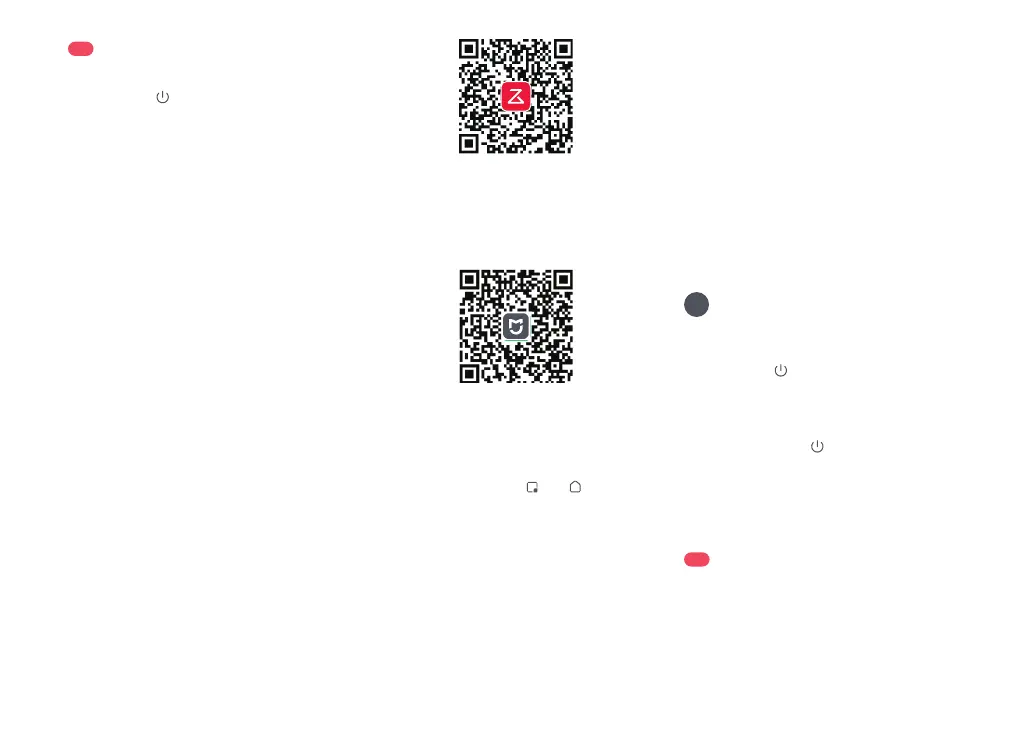32
B4
Einschalten und Auaden
des Roboters
Halten Sie die -Taste gedrückt, um den
Roboter einzuschalten. Warten Sie, bis die
Betriebsanzeige konstant leuchtet, und
stellen Sie den Roboter dann zum Auaden
auf die Station. Der Roboter ist mit einem
integrierten leistungsstarken Lithium-Ionen-
Akku ausgestattet. Sorgen Sie dafür, dass der
Roboter bei normalem Gebrauch geladen
bleibt, um die Akkuleistung zu erhalten.
Bei niedrigem Akkustand lässt sich der
Roboter möglicherweise nicht einschalten. Schließen Sie
in diesem Fall den Roboter an die Station an.
Hinweis:
B4-1—Stromanzeige
Die Statusanzeigeleuchte der Dockingstation erlischt,
die Stromanzeige des Roboters pulsiert langsam:
Auaden
Mit der App verbinden
Dieser Roboter unterstützt sowohl die
Roborock App als auch die Xiaomi Home
App. Wählen Sie diejenige, die Ihren
Ansprüchen am besten gerecht wird.
Option 1: Suchen Sie im App Store oder
in Google Play nach „Roborock“ oder
scannen Sie den QR-Code, um die App
herunterzuladen und zu installieren.
❶
App herunterladen
1. Önen Sie die obere Abdeckung, um die
WLAN-Anzeige zu sehen.
❷
WLAN zurücksetzen
Option 2: Suchen Sie im App Store oder
in Google Play nach „Xiaomi Home“ oder
scannen Sie den QR-Code, um die App
herunterzuladen und zu installieren.
2. Halten Sie die Tasten und
gedrückt, bis Sie den Sprachalarm „WLAN
zurücksetzen“ hören. Das Zurücksetzen
ist abgeschlossen, wenn die WLAN-
Kontrollleuchte langsam blinkt. Der Roboter
wartet dann auf eine Verbindung.
Wenn Sie sich aufgrund Ihrer Router-
Konguration, wegen eines vergessenen Kennworts
oder aus einem anderen Grund nicht mit dem Roboter
verbinden können, setzen Sie das WLAN zurück und
fügen Sie Ihren Roboter als neues Gerät hinzu.
Hinweis:
Önen Sie die Roborock App oder Xiaomi
Home App, tippen Sie auf „+“ und fügen Sie
das Gerät wie in der App beschrieben hinzu.
Hinweise:
•
Der tatsächliche Prozess kann aufgrund
kontinuierlicher App-Updates variieren. Folgen Sie den
Anweisungen in der App.
•
Es wird nur 2,4-GHz-WLAN unterstützt.
•
Das WLAN wird automatisch deaktiviert, wenn der
Roboter länger als 30 Minuten auf eine Verbindung
wartet. Wenn Sie die Verbindung neu herstellen
wollen, setzen Sie zuerst das WLAN zurück.
❸
Gerät hinzufügen
Gebrauchsanweisung
C
Halten Sie die -Taste gedrückt, um den
Roboter einzuschalten. Die Betriebsanzeige
leuchtet auf, und der Roboter geht in den
Standby-Modus.
Halten Sie die Taste
gedrückt, um
den Roboter auszuschalten und den
Reinigungsvorgang zu beenden.
Ein/Aus
Der Roboter kann während des Ladevorgangs
nicht ausgeschaltet werden.
Hinweis:
Önen Sie den Reinwassertank und füllen
Sie den Tank mit Wasser. Schließen Sie den
Deckel, verriegeln Sie die Verriegelung und
setzen Sie den Tank wieder ein.
C1
Füllen des Wassertanks
